Как да активирате изравняването на силата на звука на Windows 10

- 2652
- 381
- Sheldon Heller
Когато възпроизвежда различни видове аудио и гледане на видео, особено в интернет, потребителят може да срещне значително различни нива на силата на звука за различни източници. Например: силна реклама и сравнително тих звук на основното съдържание, различно ниво на силата на звука от два събеседници във видеото и подобни ситуации.
Ако подобни неща пречат на работата ви на компютър или лаптоп, можете да включите функцията за подравняване на силата на звука в Windows 10 и да проверите дали това ще помогне за решаването на проблема. Възможността може да бъде полезна както за тези, които са рязко включени силни звуци, принудени да скачат, а за тези, които чуят лошо и биха искали да подравнят цялото възпроизведено аудио по горната граница на обема. В тази инструкция, подробно относно включването на опцията и нюансите, които можете да срещнете, когато се опитвате да го използвате.
Включване на подравняването на обема или изравняването на силата на звука
Преди да започнете, вземете предвид: За някои звукови карти и на някои драйвери опцията може да е недостъпна: опитайте да инсталирате оригинални драйвери за звук от производителя на дънната платка или лаптопа и ако това не доведе до появата на опцията - The Последни налични шофьори на вашата звукова карта от други източници.
И дори това не гарантира наличието на опция: например, за моята стара креативна звукова карта тя не е налична, на сравнително новия realtek HD и за HDMI звук от Nvidia - има има. В този случай можете да проверите наличието на опция в отделен съществен комплекс за контрол или да използвате безплатни програми за трета страна, като Wale (Windows Audio Equalness Equinness).
Стъпките за включване на изравняването на силата на звука в Windows 10 са както следва:
- Натиснете десния бутон на мишката според иконата на високоговорителя в областта на известието и отворете настройките на звука.
- В раздела „Заключение“ щракнете върху свойствата на устройството “.

- На следващия екран в секцията „Свързани параметри“ натиснете допълнителни свойства на устройството “. Елементът може да не е разположен в долната част, както на изображението по -долу, но от дясната страна на прозореца.
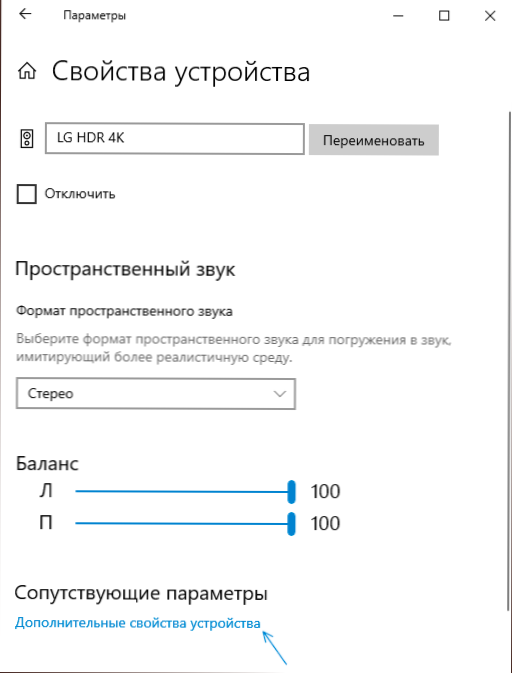
- Отидете в раздела „Подобрения“ (подобрения), ако има.
- Включете опцията „Изравняване на силата на звука“ или сублоализация и приложете настройките.
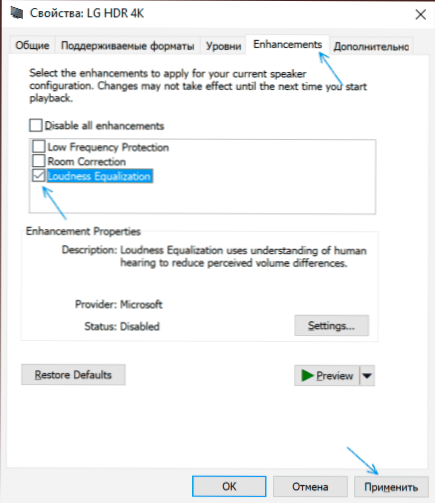
- Вместо стъпки 1-3, можете да отворите прозореца на устройства за запис и възпроизвеждане, да изберете желаното устройство за възпроизвеждане и да натиснете бутона „Свойства“.
- В следващите стартирания на съдържание с аудио звукът ще бъде изравнен и, както е посочена опцията в описанието на опцията - в съответствие с характеристиките на човешкия слух.
Субективно изравняването се извършва според нивото на силата на звука, за да се подрежда звуковия изход по следния.
Тоест, след като подравняването е включено, със същото ниво на обем, всичко започва да звучи малко по -силно от обикновено, но без груби разлики. За да се върне познатата картина, силата на звука в Windows 10 може да се наложи леко да се намали (при условие че функцията не е включена поради проблеми със слуха, когато напротив, е необходимо да се повиши нивото на всички звуци).
- « Как да активирате подписите на отворените бутони на програмата в панела за задачи на Windows 10
- Забележки за настолни компютри на Windows - Как да се използват и допълнителни възможности »

